自宅に戻り、事務所で夜のパソコン講習のテキストを印刷していました。
印刷枚数が多いので、時間がかかりますし、両面印刷だから余計にね
印刷時間が長くなります。
すると、携帯に電話が、先ほどのパソコン屋さんからです。
パソコン屋「アリオのネット環境が悪くて通信が遅くて今日中に終わらないかもしれません」と。
私「それは困る、今夜講習会で使いたいんだよね」
パソコン屋「何としても通信が遅すぎて、ダウンロードが遅々として進まないんですよね」
「もし、今日でなくてもいいのであれば、後日インストールをして送りますけど」
私「プロダクトキーがあれば私でもダウンロードしてインストールできるから、今から取りに行きますよ」
と言って電話を切った。
店長のスマホをパソコンとつないで、テザリングでダウンロードしてくれてもいいのにな~と思いつつ。
アリオの販売所に行くと、店員がすぐに私を見つけてOffice2019はインストールが完了しています。
認証も済んでいるので、すぐに使えます。
まずは画面で確認してくださいと、ノートパソコンを起動させてExcelなどのアイコンをダブルクリックして立ち上げました。
もちろんすんなりと起動して、何も問題なさそうです。
すると店長が「スマホと繋いでOfficeのダウロードをしたので早くインストールができました」なんて。
また、「心配掛けたり時間を取らせてしまったので、新品の無線マウスをサービスさせてもらいます」なんて言ってくれた。(^^♪
私「テザリングですね、テザリングでやってくれるといいのにな~と思ってました」と
早いOfficeのインストールと無線マウスのサービスには感謝を伝え、付属品を受け取って、
と言っても電源ケーブルと無線Lan(USBの)とサービスの無線マウス、あとはOffice2019のプロダクトキーだけ。
それでも厳重に梱包してくれた。
商品を受け取ったら一目散に帰りました。
テキストの印刷の続きをしなくては、夜までに間に合わせなくちゃあね。(^^;
印刷は、何とか間に合って早めの夕食をとる時間ありましたが、梱包を解いてパソコンをイジル時間はありません。
梱包されたパソコンを、そのまま車に乗せ、テキストとプロジェクターもね。
コミュニティーセンターに向かいました。
会場の視聴覚室に着くと、すでに皆さんお揃いてした。
今日中古のノートパソコンを買ってきてまだ梱包を解いていないのでちょっと待ってほしいと。
セット完了して立ち上げると、やっぱSSDの効果があって起動が早いや。
慣れていないパソコンだと、やっぱ操作しずらいところもあるので、色々と設定を変更したくて、講習中ではありましたが
合間合間にちょこちょこと変更をしました。
まずはタスクバー、画面の縦面が狭いのでタスクバーが必要な時以外は隠れていてくれると
それだけでもちょっと広く感じます。
タスクバーを右クリックするとメニューが表示されます。
この中のタスクバーの設定を選択します。
タスクバーの設定が表示され、この中の「ディスクトップモードでタスクバーを自動的に隠す」をオンに設定。
これで、マウスを近づけるとタスクバーが表示され、遠ざけると隠れてくれます。
t
続いて、Excelのリボンやタブ、これも必要な時以外は隠れていてくれるとかなり違います。
確か隠れる設定があったはずだと、あれこれやっていると、有りました。
タイトルバ-右隅のリボンの表示オプションボタン、ここをクリックして、「リボンを自動的に隠す」を選択すると、リボンやタブが隠れてくれます。
タイトルバーの位置をポイントするとタイトルバーが表示されクリックするとリボンやタブが表示されます。
なんだかんだと言いながら、それでも無事に講習会を終えることができたので良かったです。
自宅に戻って、ノートパソコンを起動させて、無線LanをUSB端子にセットして、無線Lanを試してみましたが
今一スピードが遅い、早い方の無線ルーターにはパスワードが分からないので接続できない。
婿さんに聞くのもすでに就寝しているので、あきらめて有線Lanを接続。
やっぱ早いね~。
今夜はここまでかなと終了。















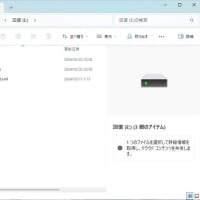
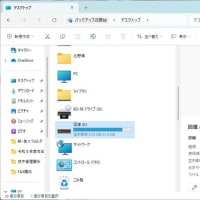
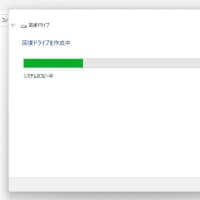
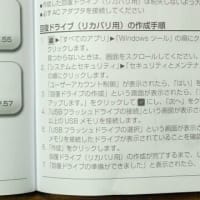
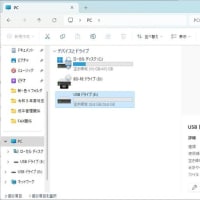
※コメント投稿者のブログIDはブログ作成者のみに通知されます